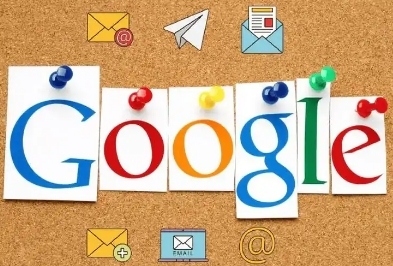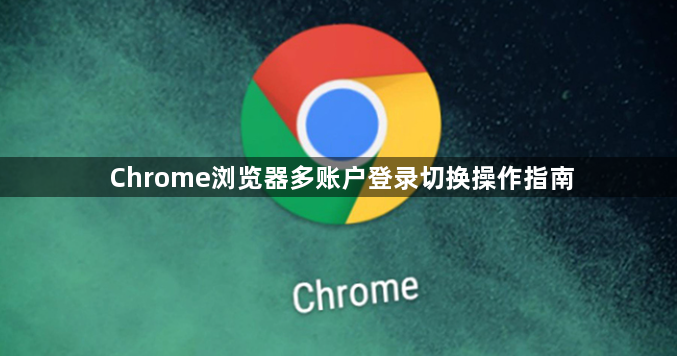
1. 启动与更新浏览器
- 打开Chrome浏览器,确保使用的是最新版本。可通过点击右上角三个点的菜单选择“帮助”→“关于Google Chrome”,检查并安装可用更新。新版支持更稳定的多账户功能。
2. 添加新用户账户
- 在浏览器右上角找到当前用户的头像图标(若未登录则显示灰色默认图标),点击后选择“添加”。输入新用户的名称并挑选一个易于识别的图标,接着输入谷歌账户的电子邮件地址和密码完成验证。点击“添加”按钮确认,此时会出现新的用户头像与其他账户并列显示。
3. 快速切换已存账户
- 再次点击右上角的用户头像区域,弹出所有已添加的账户列表。选择目标用户后,Chrome会自动以该账号打开新窗口或标签页,无需重复输入密码。此过程支持即时无缝切换,适合处理不同场景下的工作任务。
4. 创建桌面快捷方式直达特定账号
- 进入设置页面(通过右上角三个点的菜单访问),找到对应用户的配置选项,点击左下角的“添加桌面快捷方式”。保存后,双击桌面上生成的图标即可直接启动指定账户的专属浏览器实例,减少手动切换步骤。
5. 配置独立数据同步策略
- 为每个账户绑定不同的Google账号,可在“设置”→“同步和Google服务”中开启书签、历史记录等项目的同步功能。各账户间的浏览偏好互不干扰,确保工作与个人资料分离存储。
6. 自定义个性化设置
- 根据需求调整每个用户的扩展程序、主题颜色及默认搜索引擎。例如,为工作账户安装办公类插件,而为私人账户启用娱乐相关工具,实现功能分区管理。
7. 删除不再需要的账户
- 进入账户管理界面,点击需移除的用户旁边的“删除”按钮,按提示确认操作。此动作将清除该账户的所有本地数据,但不会影响其他并存的配置文件。
8. 设置默认首选账户
- 在账户管理面板中指定常用作为启动时的默认登录身份。此后每次新建窗口都会自动加载此账户,简化日常操作流程。
9. 手动管理登录凭证
- 通过“设置”→“隐私和安全”→“密码”查看已保存的各类网站凭据。可对特定站点的用户名密码进行编辑或移除,增强安全性控制。
10. 触发跨设备同步更新
- 当修改某个账户的配置后,前往“同步”部分点击“立即同步”按钮,确保变更内容实时推送至其他关联设备上的同名账户。
按照上述步骤操作,用户能够高效管理Chrome浏览器中的多个账户,并在不同场景间灵活切换。遇到复杂情况时,可组合多种方法交叉测试以达到最佳效果。